"IReview" es otro software publicitario del navegador y es una característica de Software de Yontoo, que rastrea su navegación y muestra anuncios de acuerdo con sus búsquedas web. El iReview editor (http://www.goireview.com/) afirma que iReview extensión mejora su experiencia de navegación y ofrece resultados de búsqueda mejorados que incluyen videos, redes sociales, etc.
Cuando ejecuta el iReview instalador de programas, luego otro software malicioso llamado Yontoo está instalado en su navegador que realiza redirecciones de navegación y muestra anuncios y ofertas especiales de proveedores desconocidos.
Para eliminar "iReview" - "Yontoo" software malintencionado de su computadora, siga los pasos a continuación:
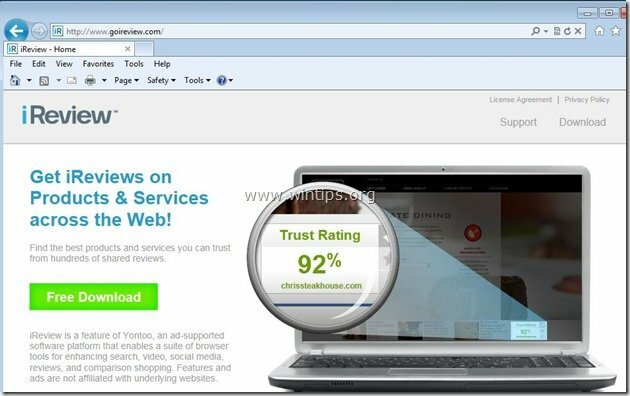
Como remover "IReview" y Software "Yontoo" desde su computadora:
Paso 1. Desinstalar aplicaciones instaladas desde "Yontoo LLC ”desde su panel de control.
1. Para hacer esto, vaya a Inicio> Panel de control.
{Comienzo > Ajustes > Panel de control. (Windows XP)}

2. Haga doble clic para abrir "Añadir o eliminar programas"Si tiene Windows XP o
“Programas y características”Si tiene Windows 8, 7 o Vista).

3. En la lista de programas, busque y eliminar / desinstalar estas aplicaciones:
una. Yontoo 2.053 (Por Yontoo LLC) *
B. Eliminar cualquier otro programa que pertenezca Yontoo (p. Ej., Barra de herramientas de Yontoo).
Aviso*: En la ventana de desinstalación de Yontoo, haga clic en la segunda opción para eliminar completamente Yontoo.
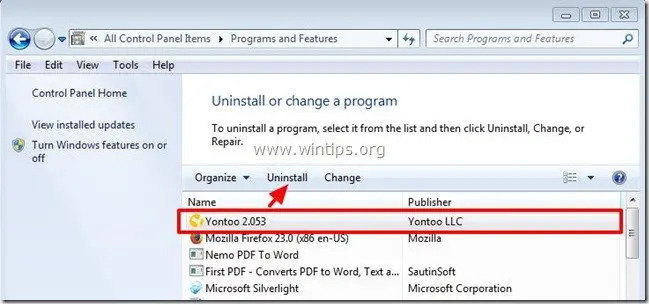
Paso 2. Eliminar "iReview" (Yontoo) desde su navegador de Internet.
explorador de Internet, Google Chrome, Mozilla Firefox
explorador de Internet
Como remover "iReview" (Yontoo) de Internet Explorer.
1.Abra Internet Explorer. y luego abra "opciones de Internet”.
Para hacer esto desde el menú de archivo de IE, elija elegir "Instrumentos” > “Administrar complementos”.
Aviso*: En las últimas versiones de IE presione el botón "Engranaje"Icono  en la parte superior derecha.
en la parte superior derecha.
![remove-ireview-internet-explorer [3] remove-ireview-internet-explorer [3]](/f/3c37802e8534ea8d2f2c4018762d90df.jpg)
2. Elija "Barras de herramientas y extensiones" en el panel izquierdo y luego deshabilite todas las barras de herramientas y extensiones no deseadas:
una. Yontoo Api
B. Yontoo
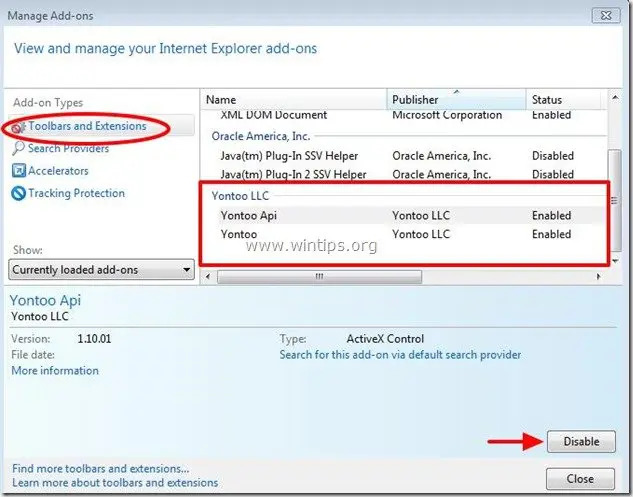
3. Cierre todas las ventanas de Internet Explorer y proceda a Paso 3.
Google Chrome
Como remover "iReview ”(Yontoo) de Google Chrome.
1. Abra Google Chrome y vaya al menú de Chrome  y elige "Ajustes".
y elige "Ajustes".
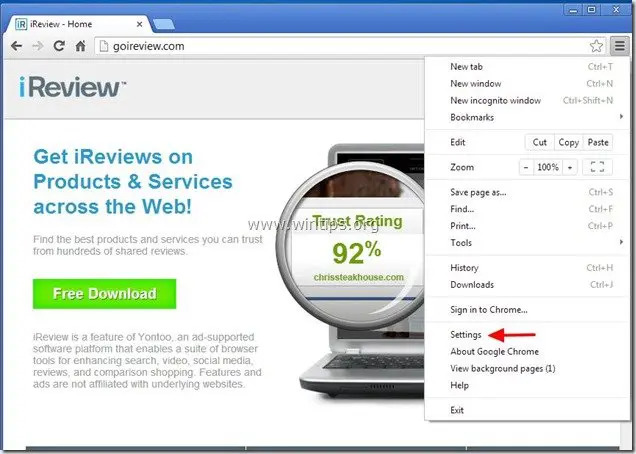
2. Escoger "Extensiones" a la izquierda.

3. En "Extensiones"Opciones retirar el "Yontoo 1.0.3. " extensión haciendo clic en el icono de reciclaje a la derecha.

4. Cierre todas las ventanas de Google Chrome y pagsroceed a Paso 3.
Mozilla Firefox
Como remover "iReview ”(Yontoo) de Mozilla Firefox.
1. Haga clic en "Firefox"Botón de menú en la parte superior izquierda de la ventana de Firefox y seleccione"Complementos”.
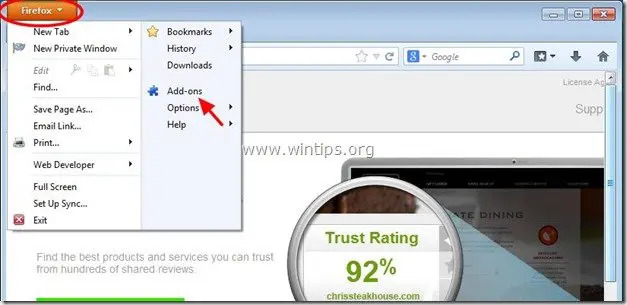
2. Escoger "Extensiones" a la izquierda y luego asegúrese de que "Yontoo"Extensiones no existe. *
* Si Yontoo existen extensiones, luego seleccione "Yontoo 1.20.02"Referencia y elija retirar.
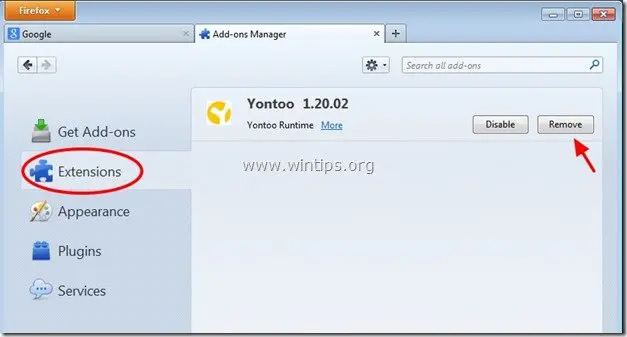
3. Cierre todas las ventanas de Firefox y continúe con el siguiente paso.
Paso 3: elimine los programas maliciosos que se ejecutan al iniciar Windows.
Descargar y correrCCleaner.
1. En la ventana principal de CCleaner, elija "Instrumentos"en el panel izquierdo.

2. En "Instrumentos"sección, elija"Puesta en marcha".

3. Escoger "Ventanas"pestaña y, a continuación, seleccione y elimine la"Escritorio Yontoo" entrada. (Si existiera)
Sí HKCU: Ejecute Yontoo Desktop Yontoo LLC "C: \ Users \ Admin \ AppData \ Roaming \ Yontoo \ YontooDesktop.exe
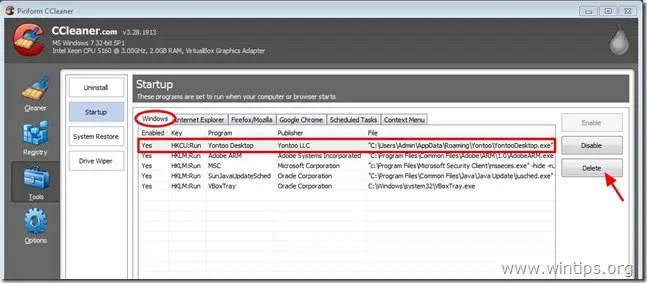
4. Reinicia tu computadora.
Paso 4: Limpie las entradas de registro restantes con "AdwCleaner".
1. Descarga y guarda "AdwCleaner”Utilidad a su escritorio.

2. Cerrar todos los programas abiertos y Haga doble clic abrir "AdwCleaner" desde su escritorio.
3. Imprenta "Borrar”.
4. Imprenta "OK"En la ventana" AdwCleaner - Información "y presione"OK" de nuevo para reiniciar tu computadora.

5. Cuando su computadora se reinicia, cerca Ventana de información "AdwCleaner" (léame) y continúe con el siguiente paso.
Paso 5. Limpio su computadora de permanecer amenazas maliciosas.
Descargar y Instalar en pc uno de los programas anti-malware GRATUITOS más confiables de la actualidad para limpiar su computadora de las amenazas maliciosas restantes. Si desea mantenerse constantemente protegido de las amenazas de malware, existentes y futuras, le recomendamos que instale Malwarebytes Anti-Malware PRO:
Protección Malwarebytes ™
Elimina spyware, adware y malware.
¡Inicie su descarga gratuita ahora!
* Si no sabe cómo instalar y utilizar "Malwarebytes Anti-Malware", Lee esto instrucciones.
Consejo: Para asegurarse de que su computadora esté limpia y segura, realizar un análisis completo de Malwarebytes 'Anti-Malware en el "Modo seguro" de Windows.*
* Para acceder al modo seguro de Windows, presione el botón "F8”Mientras se inicia el equipo, antes de que aparezca el logotipo de Windows. Cuando el "Menú de opciones avanzadas de Windows”Aparece en la pantalla, utilice las teclas de flecha del teclado para desplazarse al Modo seguro opción y luego presione "INGRESAR“.
Paso 6. Limpiar archivos y entradas no deseados.
Usar "CCleaner"Programa y procede a limpio su sistema de temporal archivos de internet y entradas de registro no válidas. *
*Si no sabe cómo instalar y utilizar "CCleaner", Lee esto instrucciones.
